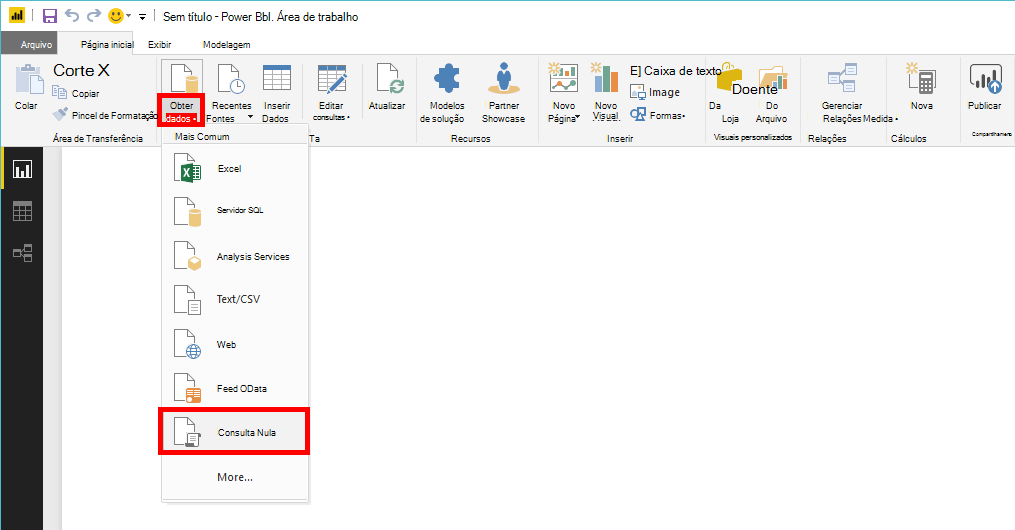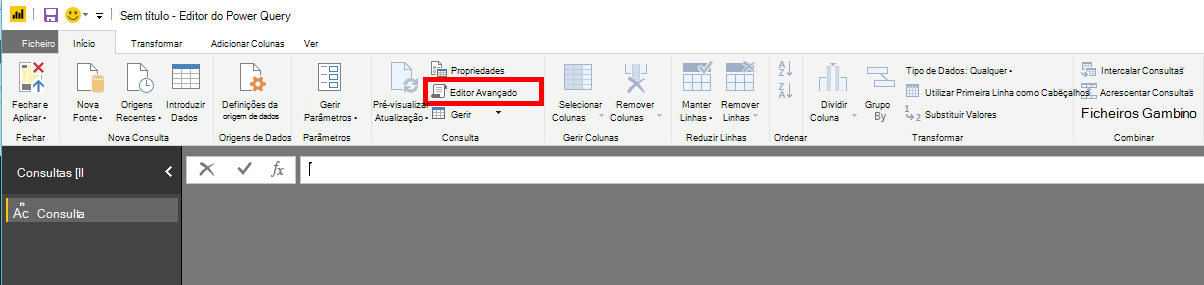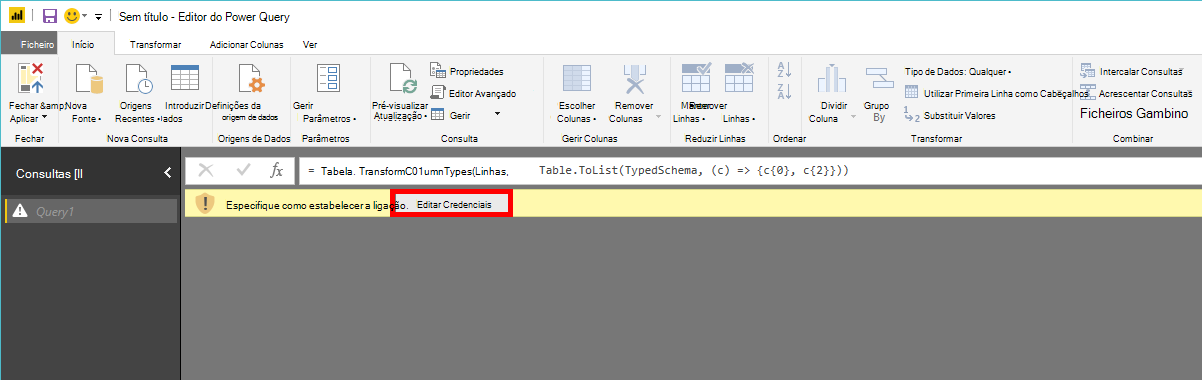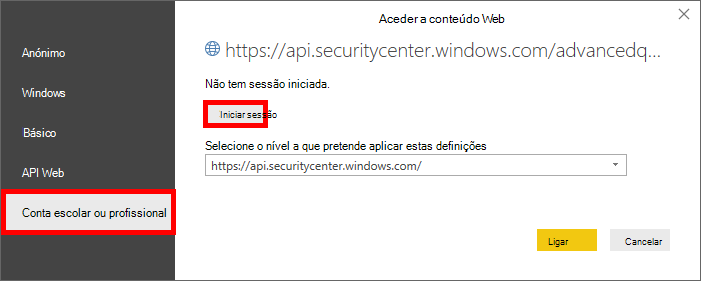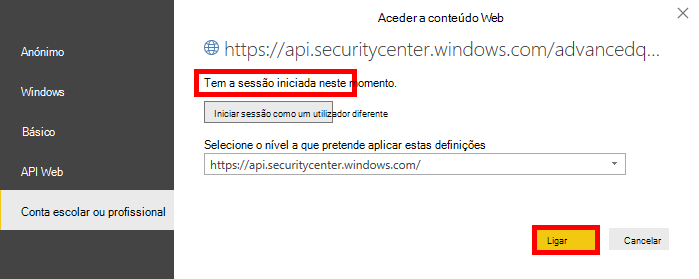Criar relatórios personalizados com o Power BI
Aplica-se a:
Quer experimentar o Microsoft Defender para Ponto Final? Inscrever-se para uma avaliação gratuita.
Nota
Se for um cliente do Us Government, utilize os URIs listados no Microsoft Defender para Endpoint para clientes do Us Government.
Sugestão
Para um melhor desempenho, pode utilizar o servidor mais próximo da localização geográfica:
- us.api.security.microsoft.com
- eu.api.security.microsoft.com
- uk.api.security.microsoft.com
- au.api.security.microsoft.com
- swa.api.security.microsoft.com
- ina.api.security.microsoft.com
Nesta secção, vai aprender a criar um relatório do Power BI sobre as APIs do Defender para Endpoint.
O primeiro exemplo demonstra como ligar o Power BI à API de Investigação Avançada e o segundo exemplo demonstra uma ligação às nossas APIs OData, como Ações de Máquina ou Alertas.
Ligar o Power BI à API de Investigação Avançada
Abra o Microsoft Power BI.
Selecione Obter Dados>Em Branco Consulta.
Selecione Editor Avançado.
Copie o fragmento de código abaixo e cole-o no editor:
let AdvancedHuntingQuery = "DeviceEvents | where ActionType contains 'Anti' | limit 20", HuntingUrl = "https://api.securitycenter.microsoft.com/api/advancedqueries", Response = Json.Document(Web.Contents(HuntingUrl, [Query=[key=AdvancedHuntingQuery]])), TypeMap = #table( { "Type", "PowerBiType" }, { { "Double", Double.Type }, { "Int64", Int64.Type }, { "Int32", Int32.Type }, { "Int16", Int16.Type }, { "UInt64", Number.Type }, { "UInt32", Number.Type }, { "UInt16", Number.Type }, { "Byte", Byte.Type }, { "Single", Single.Type }, { "Decimal", Decimal.Type }, { "TimeSpan", Duration.Type }, { "DateTime", DateTimeZone.Type }, { "String", Text.Type }, { "Boolean", Logical.Type }, { "SByte", Logical.Type }, { "Guid", Text.Type } }), Schema = Table.FromRecords(Response[Schema]), TypedSchema = Table.Join(Table.SelectColumns(Schema, {"Name", "Type"}), {"Type"}, TypeMap , {"Type"}), Results = Response[Results], Rows = Table.FromRecords(Results, Schema[Name]), Table = Table.TransformColumnTypes(Rows, Table.ToList(TypedSchema, (c) => {c{0}, c{2}})) in TableSelecione Concluído.
Selecione Editar Credenciais.
Selecione Conta >organizacionalIniciar sessão.
Introduza as suas credenciais e aguarde até ter sessão iniciada.
Selecione Ligar.
Agora, os resultados da consulta são apresentados como uma tabela e pode começar a criar visualizações sobre a mesma! Pode duplicar esta tabela, mudar o nome da mesma e editar a consulta Investigação Avançada no interior para obter os dados que pretender.
Ligar o Power BI às APIs OData
A única diferença do exemplo anterior e este exemplo é a consulta dentro do editor.
Abra o Microsoft Power BI.
Selecione Obter Dados>Em Branco Consulta.
Selecione Editor Avançado.
Copie o seguinte código e cole-o no editor para solicitar todas as Ações do Computador da sua organização:
let Query = "MachineActions", Source = OData.Feed("https://api.securitycenter.microsoft.com/api/" & Query, null, [Implementation="2.0", MoreColumns=true]) in SourcePode fazer o mesmo para Alertas e Computadores. Também pode utilizar consultas OData para filtros de consultas. Veja Utilizar Consultas OData.
Exemplos do dashboard do Power BI no GitHub
Veja os modelos de relatório do Power BI.
Relatórios de exemplo
Veja os exemplos de relatório do Power BI do Microsoft Defender para Endpoint.
Artigos relacionados
Sugestão
Quer saber mais? Contacte a comunidade de Segurança da Microsoft na nossa Comunidade Tecnológica: Microsoft Defender para Endpoint Tech Community.